保存時にWord文書のバックアップコピーを自動的に作成する方法

あなたの文書をバックアップすることは常にするべき良いことですが、いつも私たちがすることを忘れないでください。 Wordでは、保存するたびにWord文書のバックアップコピーが自動的に作成されます。その方法について説明します。.
Wordに文書のバックアップコピーを自動的に保存させるには、[ファイル]タブをクリックします。.
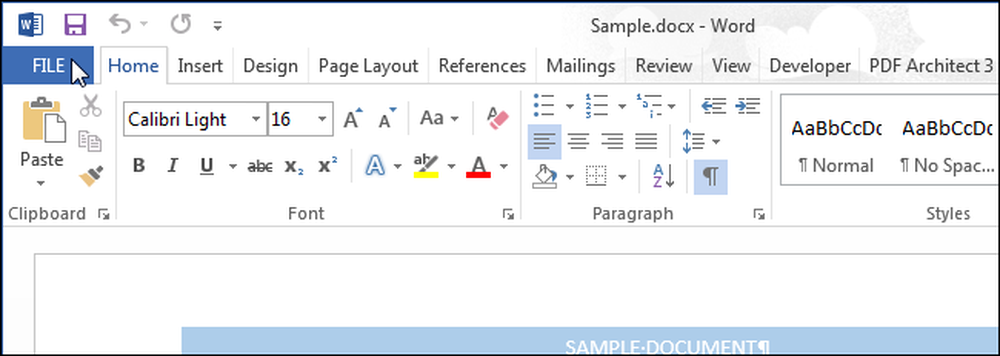
舞台裏の画面で、左側のアイテムのリストで「オプション」をクリックします.

[Wordのオプション]ダイアログボックスで、左側の項目の一覧から[詳細設定]をクリックします。.
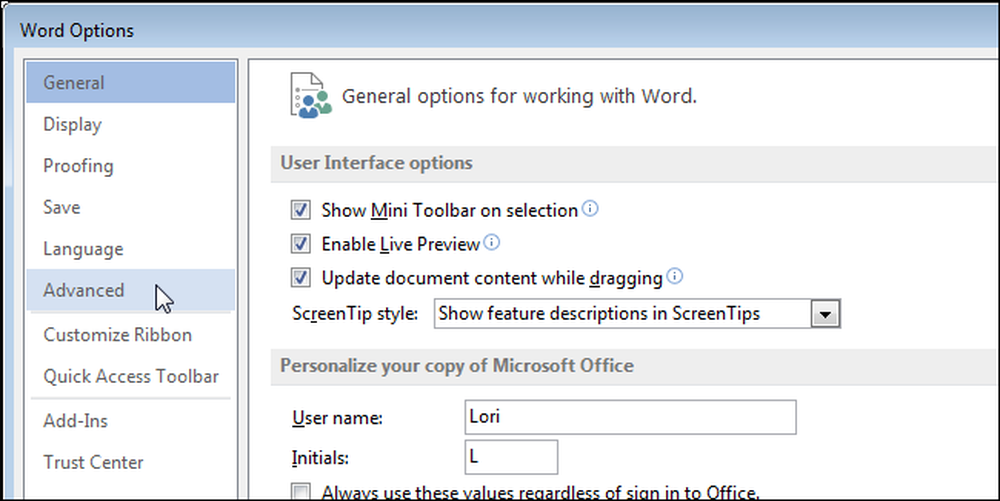
文書が小さい場合は、ディスクに保存するのが非常に簡単です。ただし、文書が大きくなるにつれて、または文書を内蔵ハードドライブほど高速ではない外部記憶装置に保存するようになると、文書の保存にはもう少し時間がかかることがあります。この遅延を克服するために、Wordでは文書をバックグラウンドで保存できるので、文書を保存しながら作業を続けることができます。この機能をオンにするには、[バックグラウンド保存を許可する]チェックボックスをオンにして、チェックボックスをオンにします。.
注:文書の保存中は、アニメーションディスクがWordのステータスバーに表示されます。ディスクが消えたら、保存は完了です。.

[OK]をクリックして[Wordのオプション]ダイアログボックスを閉じます。.
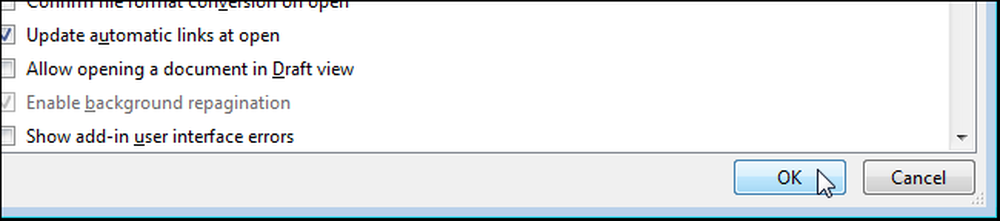
注:バックアップコピーを作成する前に、文書を複数回保存する必要があります。バックアップコピーは、元の文書と同じフォルダに保存されます。 Wordで開いて、「.doc」または「.docx」ファイルと同じように編集できます。.
Word文書のバックアップは、ファイルの先頭に「Backup of」が追加され、ファイル拡張子が「.wbk」に変更されたファイルのコピーに他なりません。文書のバックアップコピーは1つだけ維持されます。文書を再度保存すると、既存の「.wbk」ファイルは削除され、現在の文書は更新された「.wbk」ファイルとして名前が変更され、文書は標準のWord文書として再度保存されます。.
Wordに文書の自動バックアップを作成させることは、定期的にファイルを外部メディアまたはクラウドストレージ(またはその両方)にバックアップする代わりとして使用するべきではありません。.




